【iMovie】如何用ipad进行简单的视频剪辑?
1、首先,找到iMovie打开,点击首页的加号,创建新影片。

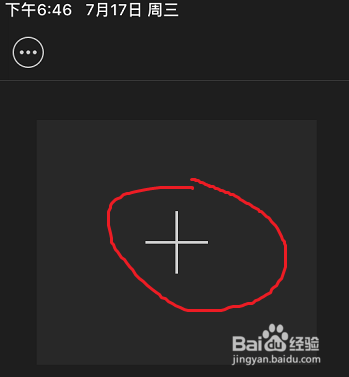
2、创建影片有两种选项:
自己剪辑的影片和按照预告片预设来做的预告片。
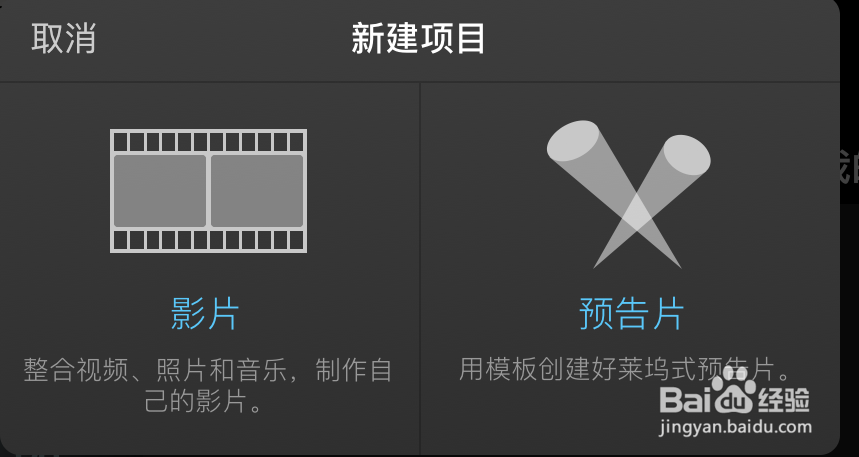
3、首先,我们来说自建影片:
选定自建影片后,进入相机图库选取素材。
选好素材后点击创建影片。iMovie就会按照选素材的顺序自行合成视频。
如果感觉素材不够,点击右上角的加号可以继续导入素材。
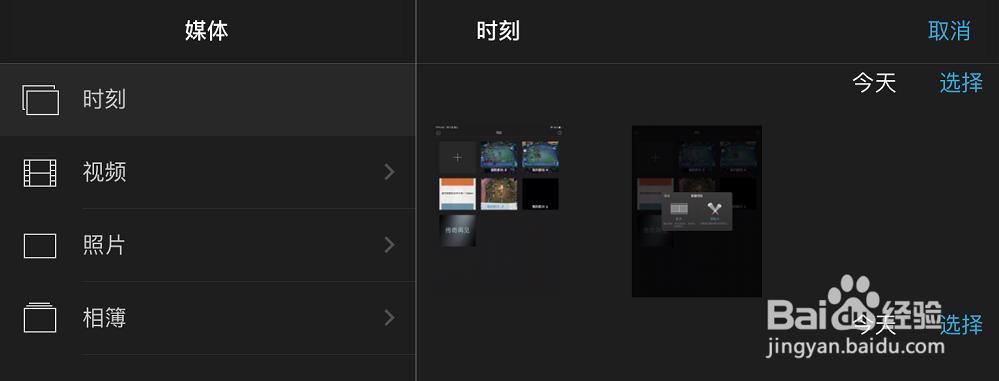

4、点击齿轮状的设置,会弹出如下图的窗口,在这里我们可以选择整体的滤镜、音乐及开场终场的方式。
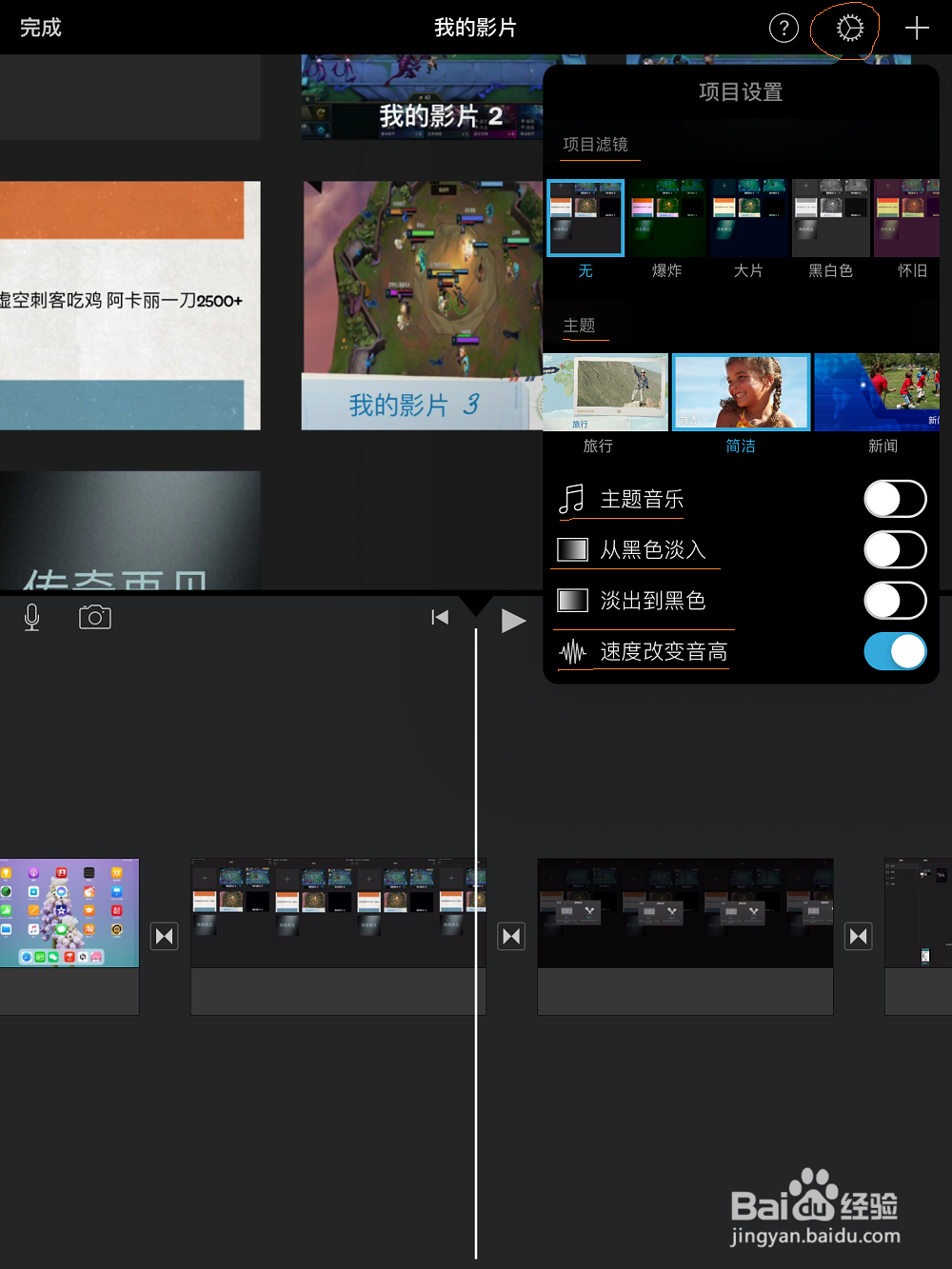
5、在下方,我们还可以进行现场视频录制和后期配音。位置如图中所示。
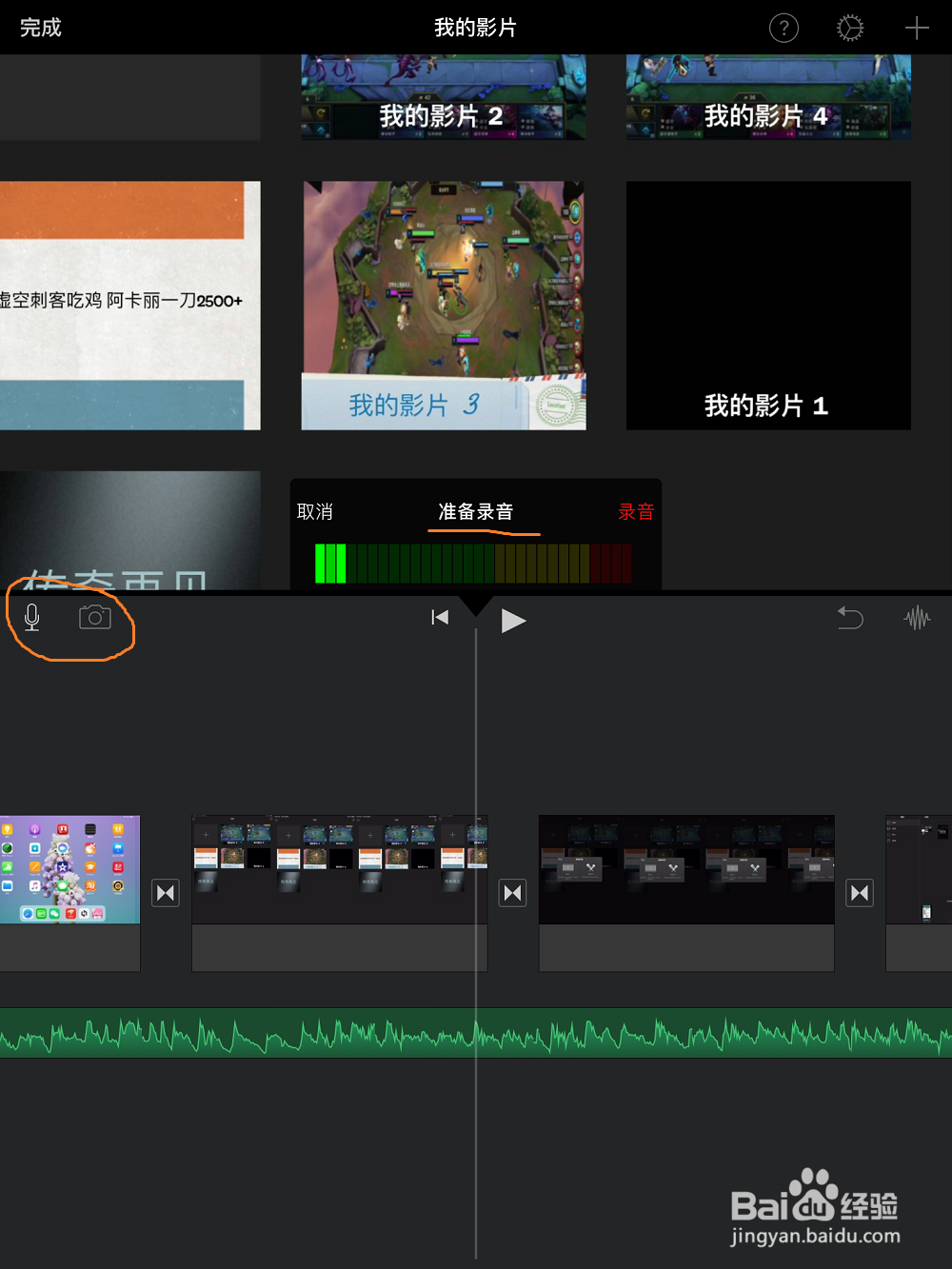
6、接着,在两个视频中间,我们可以加入不同的转场特效。
位置如图中所标示。
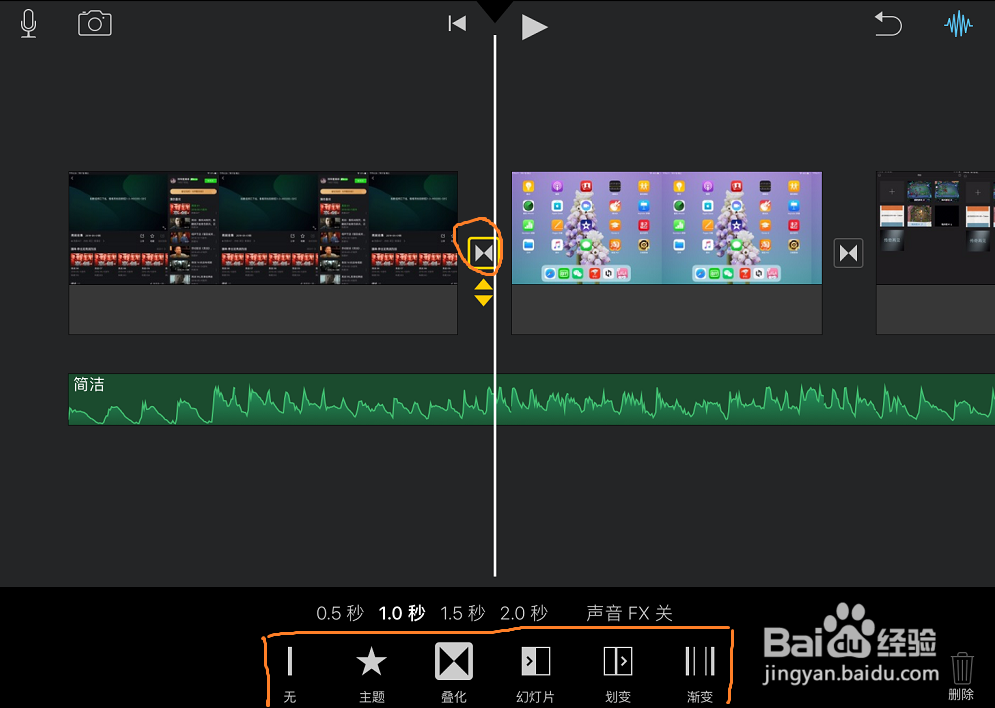
7、选中视频框后,我们可以在下方改变这个单个视频片段的滤镜。
同时,还可以选择合适的弹幕样式,为其添加弹幕。
编辑好每段视频和音乐后,我们就可以点击左上角的完成,完成我们的作品了。

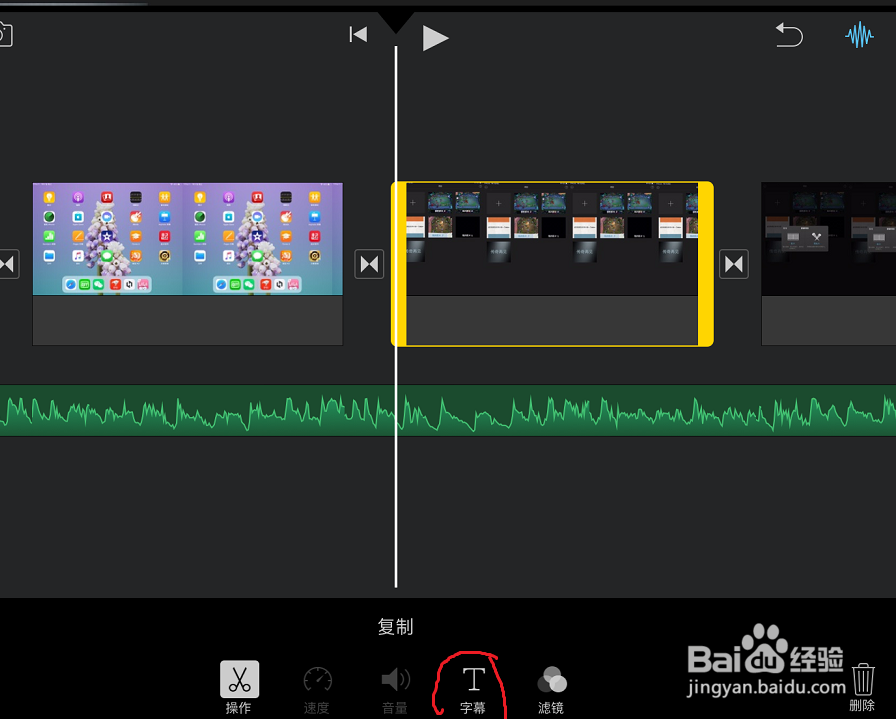

8、接着,我们来介绍预告片:
预告片是一种模板式的剪辑,我们只需要选中心仪的模板,在模板的故事板上的相应位置插入合适的视频,软件即可完成各样的花式转场和特效的添加,做出炫酷的预告片。
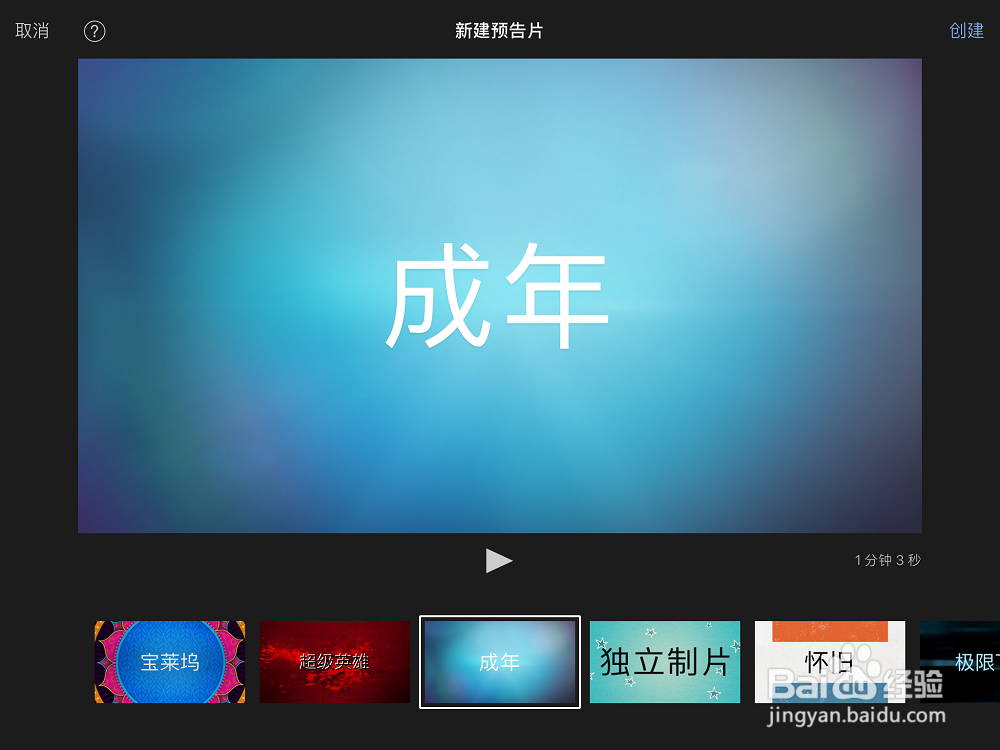
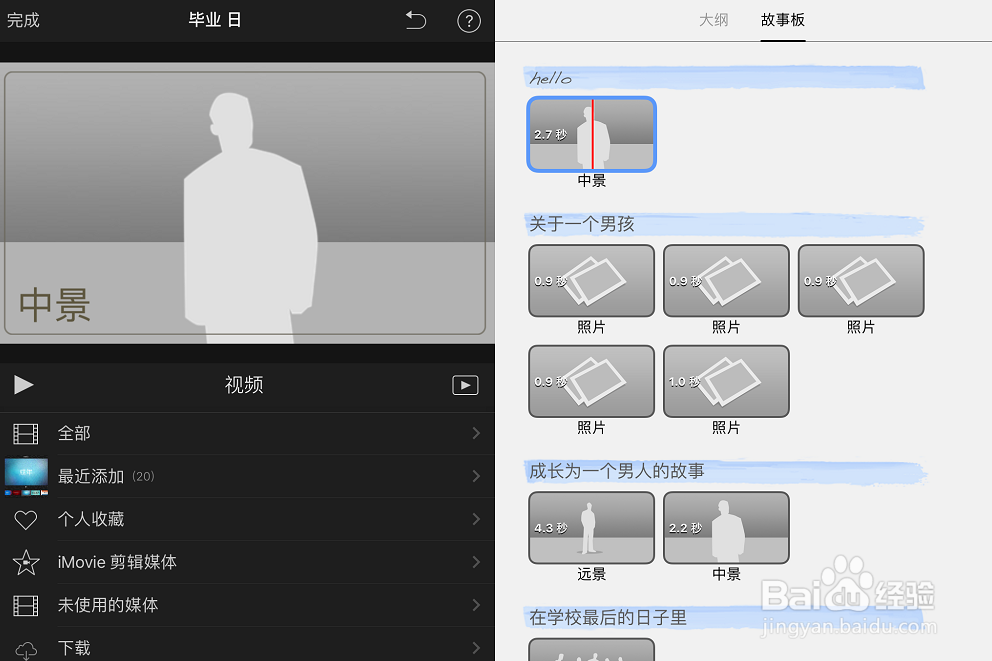
9、最后,我们来到我们的影片界面,先选中下方红色框中的标记,再选择存储视频,最后选择合适的清晰度就可以导出到相册了。


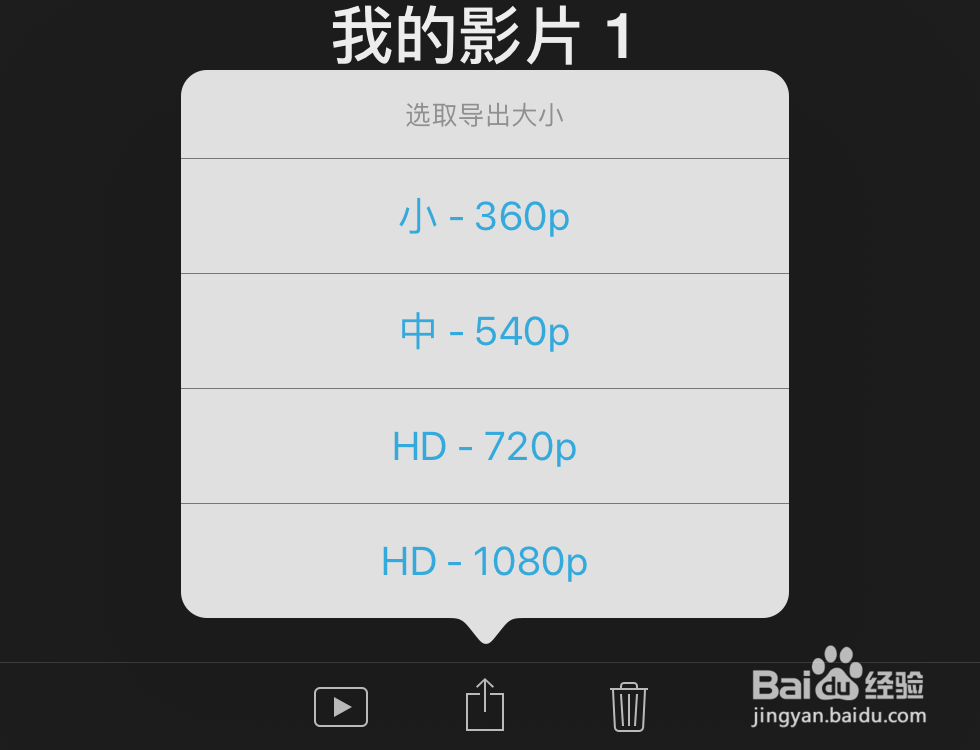
声明:本网站引用、摘录或转载内容仅供网站访问者交流或参考,不代表本站立场,如存在版权或非法内容,请联系站长删除,联系邮箱:site.kefu@qq.com。